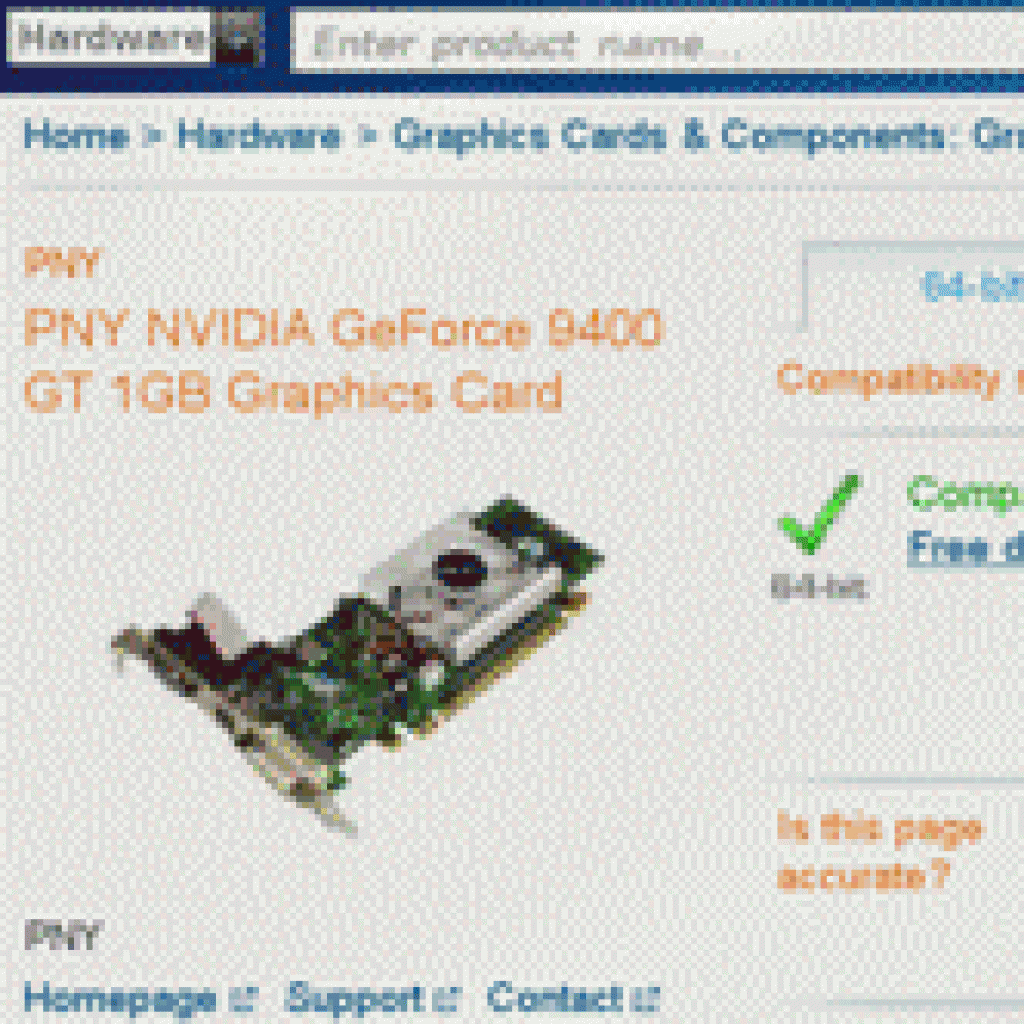Lista ta jest dostępna na stronie Microsoftu (niestety tylko w języku angielskim). Po jej otwarciu kliknij zakładkę Hardware i najedź myszką na Displays lub Graphic Cards & Components. Z automatycznie rozwiniętej listy wybierz kategorię produktów, która najlepiej pasuje do Twoich oczekiwań. Zostanie wyświetlone zestawienie produktów wraz z określeniem po prawej stronie, w jakim systemie działają poprawnie oraz czy są przeznaczone do systemów 64-bitowych. Po kliknięciu danego modelu uzyskasz dodatkowe informacje, m.in. link do konkretnej strony producenta poświęconej temu produktowi czy możliwość pobrania sterowników.
Jak sprawdzić, czy komputer jest kompatybilny z daną wersją Windows?
Przed zakupem nowej karty dźwiękowej czy innego komponentu komputera warto wcześniej upewnić się, że Microsoft umieścił dany komponent na liście sprzętu kompatybilnego z daną wersją systemu Windows.
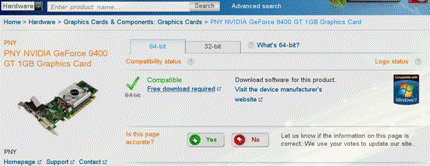
Rys. Strona „Windows 7 Compatibility Center” z zaznaczoną wyszukiwarką, odnośnikiem do sterowników oraz informacją o kompatybilności z najnowszym Windows